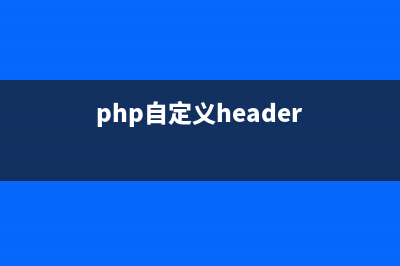位置: 编程技术 - 正文
戴尔笔记本电脑将预装win8改win7系统教程详细图解(戴尔笔记本电脑开不了机)
编辑:rootadmin推荐整理分享戴尔笔记本电脑将预装win8改win7系统教程详细图解(戴尔笔记本电脑开不了机),希望有所帮助,仅作参考,欢迎阅读内容。
文章相关热门搜索词:戴尔笔记本电脑如何恢复出厂系统,戴尔笔记本电脑开机黑屏没反应怎么办,戴尔笔记本电脑哪款性价比最高,戴尔笔记本电脑没声音一键恢复,戴尔笔记本电脑怎么样,戴尔笔记本电脑开机黑屏没反应怎么办,戴尔笔记本电脑售后维修服务中心,戴尔笔记本电脑开不了机,内容如对您有帮助,希望把文章链接给更多的朋友!
面对目前笔记本市场品牌,型号各异的笔记本,很多朋友在预装win8改win7的方法无从下手。其实,大部分笔记本厂商都有着一种完善的安装方法,能够直接反映出一款笔记本的部分或者全部信息。可能有一些热爱笔记本电脑钻研的朋友在网上过类似的教程,但由于近几年硬件和软件的快速发展,这些搜索到win8改win7方法很不适用或者完全失去时效性,使不少朋友很难找到自己想要的信息教程。
针对上述情况,积木网小编特地找到了一些常用的笔记本各个品牌,研究了其笔记本的官方安装方法,总结成文,准备和大家一同分享。相信大家在看过《Thinkpad笔记本win8改win7教程》、《华硕笔记本win8改win7教程》、《三星笔记本win8改win7教程》之后,对以上几大品牌的笔记本的安装方法都有了一定的了解。这次为大家带来的是戴尔笔记本预装win8改win7详细教程。
戴尔笔记本--预装win8改win7系统详细教程

Windows 8改装Windows 7需要更改BIOS下设置,由于ThinkPad笔记本预装的Win8系统采用的是GPT分区,而Win7系统采用的是MBR分区表,因此出现了不兼容的问题,这也导致Win8改装Win7不成功的原因,解决办法也很简单,只要进入BIOS关闭UEFI功能即可,具体方法如下:
第一步:按下笔记本电源,开机不停的按“F2”进BIOS操作界面,选择“Boot”选项,将“Boot Mode”中的“UEFI”更改成“Legacy模式。
第二步:按ESC返回BIOS操作界面,找到Advance标签,选择“SATA Operation”选项,将硬盘模式切换到AHCI模式,按ESC,选择SAVE保存退出。
第三步:返回到BOOT界面,选择启动方式,如果是光盘安装系统,就在LEGACY BOOT下,将CD/DVD/CD_CR Drive调到第一个。按F键保存退出。
关于如何安装系统,这里就不再介绍了,大家可以在本网站搜索相关的详细教程。
总结:
标签: 戴尔笔记本电脑开不了机
本文链接地址:https://www.jiuchutong.com/biancheng/354378.html 转载请保留说明!